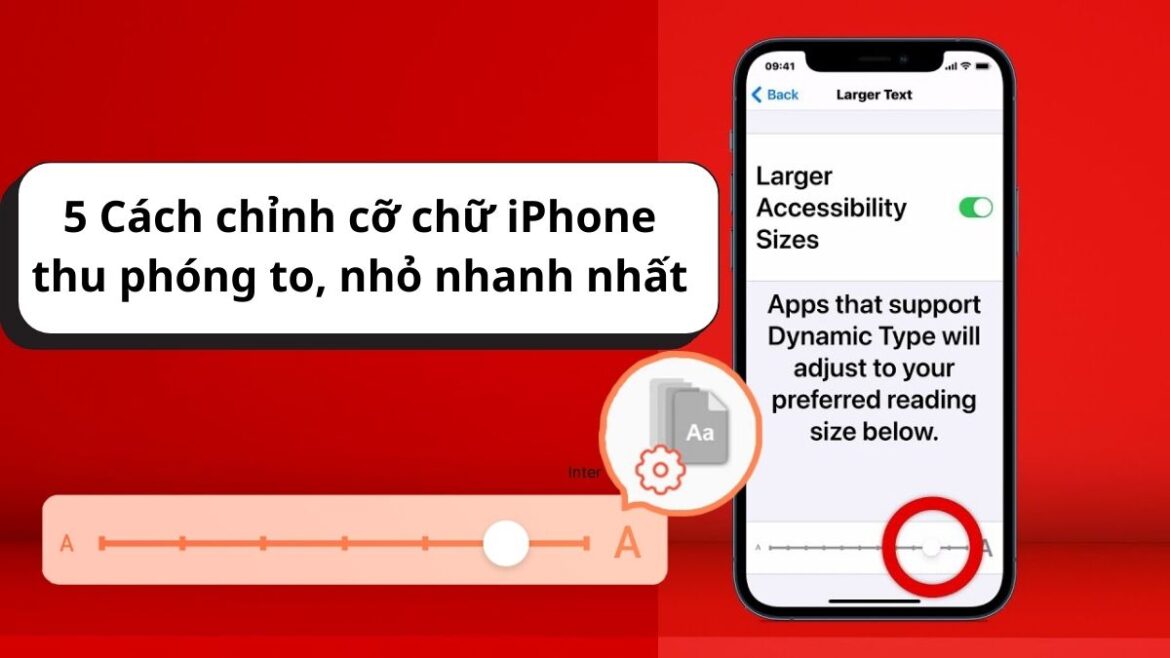Cỡ chữ trên iPhone quá nhỏ hoặc quá to có thể gây khó khăn trong quá trình sử dụng, đặc biệt với những ai có thị lực kém hoặc muốn trải nghiệm màn hình thoải mái hơn. Hiểu được điều này, bài viết dưới đây sẽ hướng dẫn bạn 5 cách chỉnh cỡ chữ iPhone thu phóng to, nhỏ một cách đơn giản và dễ thực hiện. Cùng khám phá ngay nhé!
Tại sao cần chỉnh cỡ chữ iPhone?
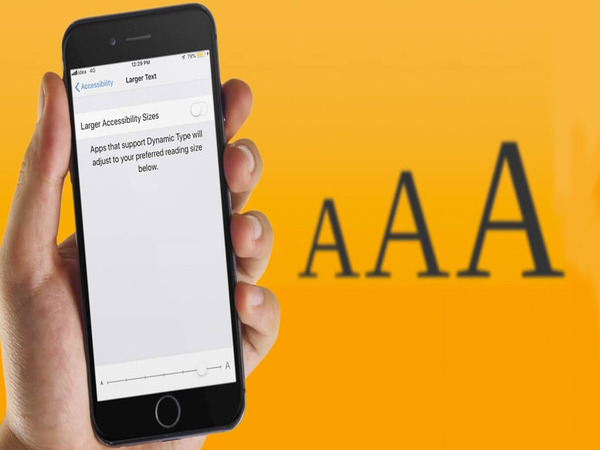
Vì sao cần chỉnh cỡ chữ trên iPhone?
Việc tăng kích thước chữ giúp nội dung hiển thị rõ ràng, dễ đọc, giảm căng thẳng cho mắt khi sử dụng điện thoại trong thời gian dài. Ngược lại, thu nhỏ cỡ chữ giúp hiển thị nhiều nội dung hơn trên màn hình, phù hợp với những ai thích gọn gàng, tối ưu không gian hiển thị.
Ngoài ra, tính năng này cũng hỗ trợ trong việc cải thiện trải nghiệm sử dụng ứng dụng, đảm bảo người dùng có thể đọc tin nhắn, email, bài viết trên web hoặc nội dung ứng dụng một cách thuận tiện nhất. Vì vậy, chỉnh cỡ chữ trên iPhone không chỉ giúp tối ưu hóa trải nghiệm cá nhân mà còn góp phần nâng cao sự thoải mái và hiệu quả trong quá trình sử dụng.
Lợi ích của việc chỉnh cỡ chữ iPhone

Những lời ích của việc chỉnh cỡ chữ trên iPhone
Việc tùy chỉnh cỡ chữ trên iPhone không chỉ giúp cá nhân hóa trải nghiệm sử dụng mà còn mang lại nhiều lợi ích thiết thực cho người dùng. Tính năng này phù hợp với mọi đối tượng, đặc biệt là người cao tuổi hoặc những ai thường xuyên sử dụng điện thoại trong thời gian dài. Dưới đây là những lợi ích cụ thể khi chỉnh cỡ chữ trên iPhone.
Giúp dễ đọc hơn, giảm mỏi mắt
Một trong những lợi ích rõ rệt nhất của việc chỉnh cỡ chữ là giúp người dùng dễ dàng đọc nội dung hơn. Khi chữ quá nhỏ, mắt phải điều tiết nhiều, dễ gây mỏi và khó chịu, đặc biệt đối với những ai có thị lực kém. Việc tăng kích thước chữ giúp hiển thị nội dung rõ ràng hơn, hạn chế tình trạng căng thẳng mắt khi sử dụng điện thoại trong thời gian dài.
Cá nhân hóa trải nghiệm sử dụng
Không phải ai cũng có nhu cầu đọc nội dung với cùng một kích thước chữ. Một số người thích chữ nhỏ để hiển thị được nhiều nội dung hơn, trong khi số khác lại cần chữ to để dễ nhìn hơn. Tính năng chỉnh cỡ chữ giúp người dùng tự do lựa chọn kích thước phù hợp nhất với nhu cầu cá nhân, mang lại trải nghiệm thoải mái hơn khi sử dụng iPhone.
Hỗ trợ tốt hơn cho người lớn tuổi và người có thị lực kém
Người lớn tuổi hoặc những người có thị lực yếu thường gặp khó khăn khi đọc chữ nhỏ trên màn hình điện thoại. Việc tăng kích thước chữ giúp họ dễ dàng theo dõi tin nhắn, email, nội dung trên web mà không cần căng mắt hay sử dụng kính hỗ trợ. Đây là một trong những tính năng hữu ích giúp cải thiện khả năng tiếp cận công nghệ cho mọi đối tượng.
Tối ưu hóa không gian hiển thị
Chỉnh cỡ chữ không chỉ giúp tăng độ rõ ràng mà còn ảnh hưởng đến cách nội dung hiển thị trên màn hình. Với những ai muốn hiển thị nhiều thông tin hơn trên một trang mà không cần cuộn quá nhiều, giảm kích thước chữ sẽ giúp tối ưu hóa không gian hiển thị. Ngược lại, tăng kích thước chữ sẽ giúp nội dung rõ ràng hơn nhưng có thể làm giảm lượng thông tin hiển thị cùng lúc.
Cải thiện trải nghiệm sử dụng ứng dụng
Nhiều ứng dụng trên iPhone hỗ trợ tính năng điều chỉnh kích thước chữ để phù hợp với nhu cầu người dùng. Khi thay đổi cỡ chữ trong cài đặt, không chỉ văn bản trong hệ thống mà nhiều ứng dụng như Tin nhắn, Mail, Safari cũng tự động điều chỉnh theo. Điều này giúp người dùng có trải nghiệm đồng bộ, dễ đọc và thoải mái hơn trên toàn bộ thiết bị.
Cách chỉnh cỡ chữ trên iPhone
Việc điều chỉnh cỡ chữ trên iPhone giúp người dùng có trải nghiệm thoải mái hơn khi đọc nội dung trên màn hình, đặc biệt là đối với những ai có vấn đề về thị lực hoặc muốn tùy chỉnh hiển thị theo sở thích cá nhân. Ngoài ra, nếu bạn thường xuyên đọc nội dung trên trình duyệt web, việc điều chỉnh cỡ chữ cũng có thể thực hiện nhanh chóng để phù hợp với nhu cầu sử dụng.
Chỉnh cỡ chữ iPhone trong phần Cài đặt
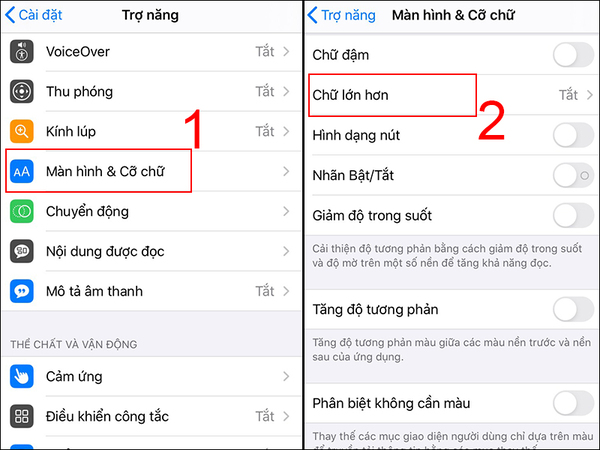
Hướng dẫn chỉnh cỡ chữ trên iphone trong phần cài đặt
Nếu bạn cảm thấy chữ quá nhỏ hoặc quá to so với nhu cầu sử dụng, bạn hoàn toàn có thể điều chỉnh kích thước chữ một cách dễ dàng trong phần Cài đặt. Dưới đây là hướng dẫn chi tiết từng bước để thay đổi cỡ chữ trên iPhone theo ý muốn.
- Bước 1 – Mở ứng dụng Cài đặt: Trước tiên, bạn cần mở ứng dụng Cài đặt trên iPhone. Đây là trung tâm điều chỉnh các thông số của điện thoại, bao gồm cả cỡ chữ. Bạn có thể tìm ứng dụng này trên màn hình chính hoặc vuốt xuống và nhập “Cài đặt” vào thanh tìm kiếm để mở nhanh.
- Bước 2 – Truy cập mục Màn hình & Độ sáng: Sau khi vào Cài đặt, hãy cuộn xuống và chọn mục Màn hình & Độ sáng. Đây là nơi chứa các tùy chỉnh liên quan đến hiển thị, bao gồm độ sáng màn hình, chế độ tối và tùy chỉnh cỡ chữ.
- Bước 3 – Chọn mục Cỡ chữ: Trong phần Màn hình & Độ sáng, bạn sẽ thấy tùy chọn Cỡ chữ. Nhấn vào đây để truy cập giao diện điều chỉnh kích thước chữ.
- Bước 4 – Điều chỉnh thanh trượt để thay đổi cỡ chữ: Tại đây, bạn sẽ thấy một thanh trượt cho phép tăng hoặc giảm kích thước chữ. Kéo thanh trượt sang phải để tăng kích thước hoặc sang trái để giảm. Khi thay đổi, iPhone sẽ hiển thị bản xem trước để bạn dễ dàng chọn được kích thước phù hợp nhất.
Vậy là bạn đã biết cách chỉnh cỡ chữ trên iPhone thông qua phần Cài đặt. Chỉ với vài thao tác đơn giản, bạn có thể cá nhân hóa trải nghiệm hiển thị, giúp việc đọc nội dung trên điện thoại dễ dàng và thoải mái hơn.
Chỉnh cỡ chữ bằng Control Center
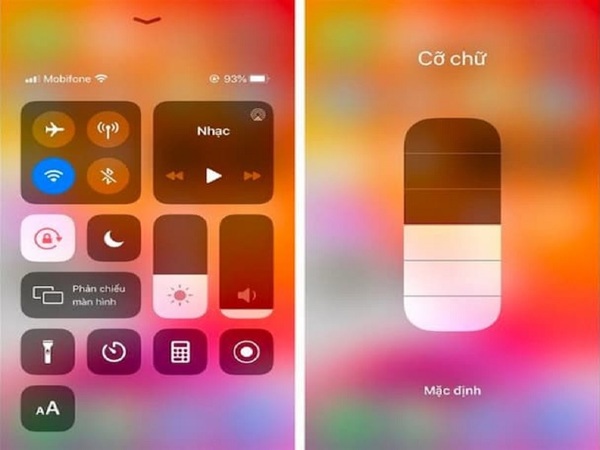
Hướng dẫn cách chỉnh cỡ chữ trên iphone bằng Control Center
Ngoài cách thay đổi cỡ chữ trong Cài đặt, bạn cũng có thể nhanh chóng điều chỉnh kích thước chữ ngay từ Control Center (Trung tâm điều khiển). Cách này tiện lợi hơn vì bạn có thể thay đổi kích thước chữ ngay lập tức mà không cần vào Cài đặt. Nếu bạn chưa biết cách thực hiện, hãy làm theo hướng dẫn dưới đây!
- Bước 1 – Mở Control Center: Trước tiên, bạn cần mở Control Center trên iPhone.
-
-
- Nếu bạn dùng iPhone có Face ID (iPhone X trở lên), hãy vuốt từ góc trên bên phải màn hình xuống.
- Nếu bạn dùng iPhone có nút Home (iPhone 8 trở xuống), hãy vuốt từ dưới màn hình lên.
-
- Bước 2 – Nhấn vào biểu tượng “Cỡ chữ”: Trong Control Center, hãy tìm biểu tượng “Cỡ chữ” (hình chữ “A” lớn và nhỏ). Nếu không thấy, bạn cần thêm nó vào bằng cách vào Cài đặt > Trung tâm điều khiển > Thêm “Cỡ chữ”.
- Bước 3 – Điều chỉnh kích thước chữ: Khi nhấn vào biểu tượng “Cỡ chữ”, một thanh trượt sẽ xuất hiện.
-
-
- Kéo thanh trượt lên để tăng kích thước chữ.
- Kéo thanh trượt xuống để giảm kích thước chữ.
- Bạn sẽ thấy kích thước chữ thay đổi ngay lập tức trên màn hình, giúp bạn dễ dàng chọn mức phù hợp.
-
- Bước 4 – Chọn áp dụng cho toàn hệ thống hoặc chỉ một ứng dụng: Một tính năng hữu ích khi chỉnh cỡ chữ bằng Control Center là bạn có thể chọn:
-
- Chỉnh cỡ chữ cho toàn bộ iPhone
- Chỉnh cỡ chữ chỉ cho ứng dụng đang mở
- Hãy nhấn vào tùy chọn mong muốn để tùy chỉnh chính xác theo nhu cầu sử dụng.
Chỉnh cỡ chữ bằng Control Center là cách nhanh chóng và tiện lợi giúp bạn thay đổi kích thước chữ ngay lập tức mà không cần vào Cài đặt. Nếu bạn thường xuyên cần điều chỉnh chữ to hơn hoặc nhỏ hơn khi đọc tin nhắn, email hay lướt web, hãy thêm tính năng này vào Control Center để sử dụng dễ dàng hơn nhé.
Điều chỉnh kích thước cỡ chữ bằng cách zoom tay

Hướng dẫn cách tăng cỡ chữ trên iphone bằng cách zoom tay
Việc điều chỉnh kích thước cỡ chữ bằng thao tác zoom tay là một kỹ năng hữu ích giúp cải thiện trải nghiệm người dùng. Tính năng này không chỉ hỗ trợ đọc nội dung dễ dàng hơn mà còn giúp những người có thị lực kém tiếp cận thông tin một cách thuận tiện. Dưới đây là các bước chi tiết để thực hiện điều chỉnh kích thước cỡ chữ bằng cách zoom tay.
- Bước 1 – Mở nội dung cần điều chỉnh: Trước tiên, bạn cần mở ứng dụng hoặc trang web chứa nội dung văn bản mà bạn muốn phóng to hoặc thu nhỏ cỡ chữ. Điều này có thể áp dụng cho nhiều loại nội dung khác nhau, từ trình duyệt web, ứng dụng đọc sách điện tử đến các tài liệu văn bản hay hình ảnh.
- Bước 2 – Đặt hai ngón tay lên màn hình: Để bắt đầu thao tác zoom tay, hãy đặt nhẹ hai ngón tay (thường là ngón cái và ngón trỏ) lên màn hình thiết bị. Vị trí đặt ngón tay nên ở khu vực nội dung mà bạn muốn điều chỉnh kích thước cỡ chữ.
- Bước 3 – Thực hiện thao tác zoom:
-
-
- Phóng to cỡ chữ: Kéo hai ngón tay ra xa nhau, nội dung trên màn hình sẽ được phóng to, giúp cỡ chữ trở nên lớn hơn và dễ nhìn hơn.
- Thu nhỏ cỡ chữ: Chụm hai ngón tay lại gần nhau, nội dung sẽ thu nhỏ lại, giúp hiển thị được nhiều nội dung hơn trên màn hình.
-
- Bước 4 – Điều chỉnh độ phóng đại phù hợp: Hãy điều chỉnh từ từ và dừng lại khi cảm thấy cỡ chữ đã phù hợp với nhu cầu của bạn. Tránh phóng to quá mức có thể khiến nội dung bị vỡ nét hoặc phải cuộn màn hình quá nhiều để đọc hết nội dung.
Việc điều chỉnh kích thước cỡ chữ bằng thao tác zoom tay là một phương pháp nhanh chóng và tiện lợi, đặc biệt hữu ích cho người dùng có nhu cầu đặc biệt về thị lực. Hy vọng qua các bước hướng dẫn trên, bạn có thể áp dụng thành thạo tính năng này để nâng cao trải nghiệm sử dụng thiết bị di động của mình.
Chỉnh cỡ chữ bằng chức năng thu phóng
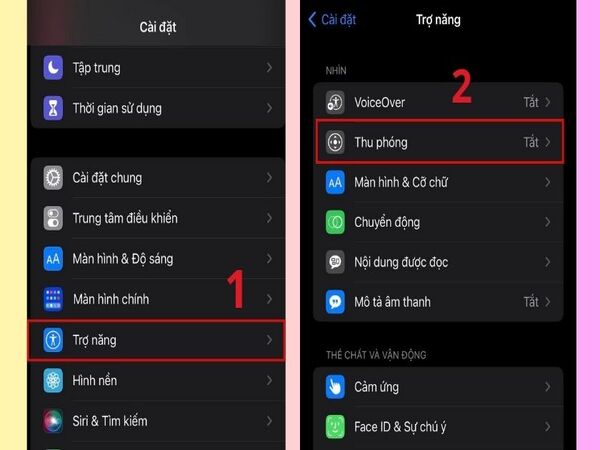
Hướng dẫn cài đặt cỡ chữ trên iphone bằng chức năng thu phóng
Trên iPhone, chức năng “Thu phóng” (Zoom) là một công cụ hữu ích giúp người dùng dễ dàng điều chỉnh kích thước cỡ chữ và nội dung hiển thị trên màn hình. Tính năng này đặc biệt hữu ích cho những người có thị lực kém hoặc muốn nhìn rõ hơn các chi tiết nhỏ. Dưới đây sẽ hướng dẫn chi tiết các bước để sử dụng chức năng này trên iPhone nhằm chỉnh cỡ chữ một cách hiệu quả.
- Bước 1 – Mở phần Cài đặt trên iPhone: Đầu tiên, trên màn hình chính của iPhone, hãy nhấn vào biểu tượng Cài đặt (Settings). Đây là nơi bạn có thể điều chỉnh các thiết lập của thiết bị, bao gồm tính năng “Thu phóng”.
- Bước 2 – Truy cập vào phần Trợ năng: Trong menu Cài đặt, kéo xuống và chọn mục Trợ năng (Accessibility). Tại đây, bạn sẽ thấy nhiều tùy chọn hỗ trợ người dùng, đặc biệt là những người có nhu cầu đặc biệt về thị lực và thính giác.
- Bước 3 – Bật chức năng Thu phóng: Trong phần Trợ năng, chọn Thu phóng (Zoom), sau đó gạt nút để bật tính năng này. Khi kích hoạt, màn hình iPhone sẽ cho phép bạn phóng to nội dung hiển thị bằng cách sử dụng ba ngón tay để thao tác.
- Bước 4: Điều chỉnh cỡ chữ bằng tính năng Thu phóng
-
-
- Phóng to nội dung: Nhấn đúp vào màn hình bằng ba ngón tay để kích hoạt chế độ thu phóng. Sau đó, kéo ba ngón tay lên hoặc xuống để điều chỉnh mức độ phóng to mong muốn.
- Di chuyển màn hình: Khi nội dung được phóng to, bạn có thể dùng ba ngón tay để kéo và di chuyển xung quanh màn hình, giúp xem được toàn bộ nội dung hiển thị.
-
- Bước 5 – Tùy chỉnh thêm các cài đặt Thu phóng: Bạn có thể điều chỉnh thêm các tùy chọn khác trong phần Cài đặt Thu phóng, chẳng hạn như:
-
- Bộ lọc thu phóng: Thay đổi màu sắc hoặc độ tương phản của nội dung.
- Thu phóng điều khiển: Bật thanh công cụ thu phóng để dễ dàng truy cập các tùy chọn phóng to.
Với tính năng “Thu phóng” trên iPhone, việc điều chỉnh kích thước cỡ chữ và nội dung hiển thị trở nên đơn giản và thuận tiện hơn bao giờ hết. Điều này không chỉ giúp nâng cao trải nghiệm người dùng mà còn hỗ trợ tốt cho những ai có nhu cầu đặc biệt về thị lực.
Cách chỉnh cỡ chữ trên trình duyệt web nhanh chóng
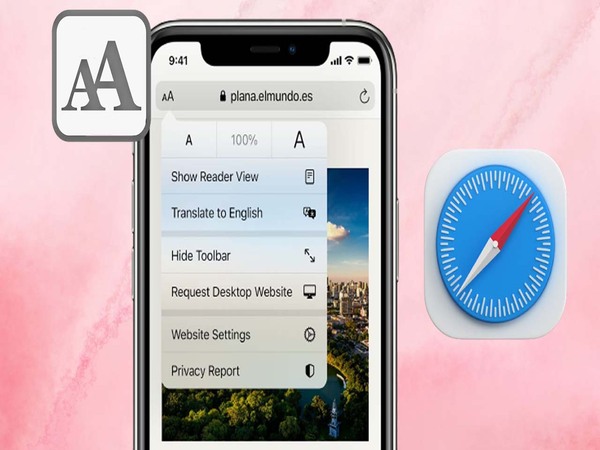
Hướng cách chỉnh cỡ chữ trên trình duyệt web nhanh chóng
Trong quá trình sử dụng iPhone, đôi khi cỡ chữ mặc định trên các trang web có thể quá nhỏ hoặc quá lớn so với nhu cầu của bạn. Việc điều chỉnh cỡ chữ trên trình duyệt web không chỉ giúp cải thiện trải nghiệm đọc mà còn giúp bảo vệ mắt khỏi tình trạng mỏi khi nhìn vào màn hình quá lâu. Dưới đây là hướng dẫn chi tiết các cách chỉnh cỡ chữ trên trình duyệt web một cách nhanh chóng và dễ dàng.
- Bước 1 – Mở trình duyệt web trên iPhone: Đầu tiên, hãy mở trình duyệt web mà bạn thường sử dụng trên iPhone, chẳng hạn như Safari, Chrome, hoặc Firefox.
- Bước 2 – Truy cập vào trang web cần điều chỉnh cỡ chữ: Hãy truy cập vào trang web mà bạn muốn thay đổi kích thước cỡ chữ. Đảm bảo trang web đã tải đầy đủ để các tùy chọn hiển thị chính xác.
- Bước 3 – Chỉnh cỡ chữ trên Safari: Nếu bạn sử dụng trình duyệt Safari, bạn có thể điều chỉnh cỡ chữ bằng cách:
-
- Nhấn vào biểu tượng aA ở góc trên bên trái thanh địa chỉ.
- Chọn biểu tượng A lớn để phóng to cỡ chữ hoặc A nhỏ để thu nhỏ cỡ chữ.
- Safari sẽ tự động điều chỉnh toàn bộ nội dung trên trang web theo lựa chọn của bạn.
- Bước 4 – Chỉnh cỡ chữ trên Chrome hoặc Firefox: Đối với các trình duyệt khác như Chrome hoặc Firefox, bạn có thể thực hiện như sau:
-
- Nhấn vào biểu tượng ba dấu chấm (menu) ở góc dưới hoặc trên của trình duyệt.
- Chọn mục Cài đặt (Settings).
- Tìm đến phần Trợ năng (Accessibility) hoặc Hiển thị nội dung (Display settings).
- Điều chỉnh Kích thước văn bản (Text scaling) bằng cách kéo thanh trượt sang trái hoặc phải để phóng to hoặc thu nhỏ cỡ chữ.
- Bước 5 – Kiểm tra và điều chỉnh lại nếu cần: Sau khi điều chỉnh, hãy quay lại trang web và kiểm tra xem cỡ chữ đã phù hợp chưa. Nếu cần, bạn có thể lặp lại các bước trên để tiếp tục tinh chỉnh cho đến khi đạt được kết quả mong muốn.
Chỉnh cỡ chữ trên trình duyệt web iPhone là một thao tác đơn giản nhưng mang lại hiệu quả lớn trong việc cải thiện trải nghiệm duyệt web. Với các bước hướng dẫn chi tiết trên, bạn hoàn toàn có thể chủ động điều chỉnh kích thước văn bản sao cho phù hợp nhất với nhu cầu cá nhân.
Mẹo chỉnh cỡ chữ cho iPhone trên trình duyệt Web trong 1 phút
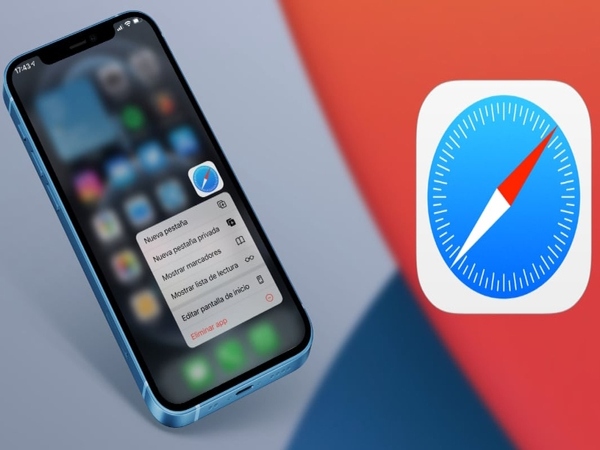
Một số mẹo chỉnh cỡ chữ cho iPhone trên trình duyệt Web trong 1 phút
Khi duyệt web trên iPhone, nhiều trang web có cỡ chữ nhỏ khiến việc đọc trở nên khó khăn, đặc biệt là trên màn hình nhỏ. May mắn thay, iPhone cung cấp nhiều cách đơn giản và hiệu quả để điều chỉnh kích thước chữ giúp bạn có trải nghiệm tốt hơn. Chỉ với vài thao tác trong vòng 1 phút, bạn sẽ dễ dàng tối ưu hóa việc đọc trên trình duyệt web.
Sử dụng tính năng Thu phóng trên Safari
Tính năng Thu phóng của Safari là cách đơn giản nhất và nhanh nhất để bạn điều chỉnh kích thước hiển thị tổng thể của trang web, đặc biệt hữu ích khi bạn muốn xem nhanh một chi tiết nhỏ hoặc muốn chữ to hơn để đọc dễ dàng hơn. Tuy nhiên, cần lưu ý rằng tính năng này sẽ phóng to toàn bộ trang, có thể làm bố cục trang web bị thay đổi đôi chút. Để sử dụng, bạn chỉ cần chụm hai ngón tay và kéo ra trên màn hình để phóng to, hoặc chụm hai ngón tay và kéo vào để thu nhỏ.
Tăng cỡ chữ bằng Cài đặt Trợ năng
Nếu bạn muốn tăng cỡ chữ hiển thị một cách ổn định và áp dụng cho nhiều ứng dụng, bao gồm cả trình duyệt web, thì việc điều chỉnh trong Cài đặt Trợ năng là một lựa chọn tuyệt vời. Bạn có thể truy cập vào Cài đặt > Trợ năng > Màn hình & Cỡ chữ > Chữ lớn hơn. Tại đây, bạn có thể bật tính năng “Chữ lớn hơn” và sử dụng thanh trượt để chọn cỡ chữ mong muốn. Việc này sẽ không chỉ tăng cỡ chữ trong Safari mà còn áp dụng cho các ứng dụng khác hỗ trợ Dynamic Type, giúp trải nghiệm sử dụng iPhone của bạn trở nên đồng nhất và dễ đọc hơn, đặc biệt hữu ích cho người dùng có thị lực yếu.
Sử dụng Chế độ Đọc trên Safari
Chế độ Đọc của Safari là một tính năng đặc biệt giúp bạn tập trung vào nội dung chính của bài viết trên trang web bằng cách loại bỏ các yếu tố gây xao nhãng như quảng cáo, banner, và các thành phần điều hướng không cần thiết. Khi bạn kích hoạt Chế độ Đọc (biểu tượng ở thanh địa chỉ thường hiển thị khi trang web hỗ trợ), Safari sẽ hiển thị một phiên bản đơn giản hóa của trang web với chữ viết lớn hơn, bố cục rõ ràng và dễ đọc hơn. Bạn cũng có thể tùy chỉnh phông chữ và màu nền trong Chế độ Đọc để tối ưu trải nghiệm đọc của mình.
Cách chỉnh cỡ chữ lớn trên màn hình chính iPhone
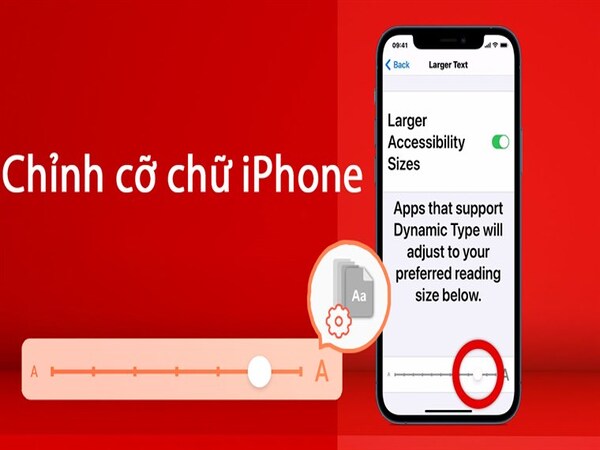
Cách chỉnh cỡ chữ lớn trên màn hình chính iPhone
Bạn cảm thấy chữ trên màn hình chính iPhone quá nhỏ và khó nhìn? Đừng lo, iPhone có sẵn tính năng giúp bạn tăng kích thước chữ trên màn hình chính, giúp hiển thị nội dung rõ ràng và dễ đọc hơn. Dưới đây là các bước chi tiết để bạn thực hiện nhanh chóng.
- Bước 1 – Mở phần Cài đặt trên iPhone: Đầu tiên, hãy truy cập vào ứng dụng Cài đặt trên màn hình chính của bạn. Đây là nơi bạn có thể tùy chỉnh hầu hết các tính năng và thiết lập của iPhone, bao gồm cả cỡ chữ.
- Bước 2 – Chọn Trợ năng: Trong phần Cài đặt, kéo xuống và chọn mục Trợ năng. Đây là nơi Apple cung cấp các tính năng hỗ trợ đặc biệt, bao gồm việc điều chỉnh kích thước văn bản để phù hợp hơn với nhu cầu của bạn.
- Bước 3 – Chọn Màn hình & Cỡ chữ: Tiếp theo, chọn mục Màn hình & Cỡ chữ. Tại đây, bạn sẽ thấy nhiều tùy chọn liên quan đến hiển thị văn bản và màu sắc trên iPhone.
- Bước 4 – Điều chỉnh kích thước văn bản: Chọn tùy chọn Cỡ chữ và kéo thanh trượt để điều chỉnh kích thước văn bản lớn hơn hoặc nhỏ hơn. Bạn sẽ thấy ngay sự thay đổi kích thước chữ trong các ví dụ hiển thị bên dưới thanh trượt.
- Bước 5 – Bật tính năng Văn bản lớn hơn (nếu cần): Nếu bạn cần cỡ chữ lớn hơn mức thông thường, hãy bật tùy chọn Văn bản lớn hơn. Lúc này, thanh trượt sẽ mở rộng thêm các kích thước chữ lớn, giúp bạn dễ dàng nhìn thấy nội dung trên màn hình chính hơn.
- Bước 6 – Kiểm tra màn hình chính: Quay lại màn hình chính để kiểm tra kết quả. Các biểu tượng ứng dụng và văn bản bên dưới sẽ hiển thị với kích thước lớn hơn, giúp bạn dễ dàng sử dụng mà không cần nheo mắt.
Với các bước đơn giản này, bạn sẽ cảm thấy thoải mái hơn khi sử dụng iPhone, đặc biệt là khi cần đọc nhanh các thông tin trên màn hình chính.
Lưu ý khi chỉnh cỡ chữ iPhone
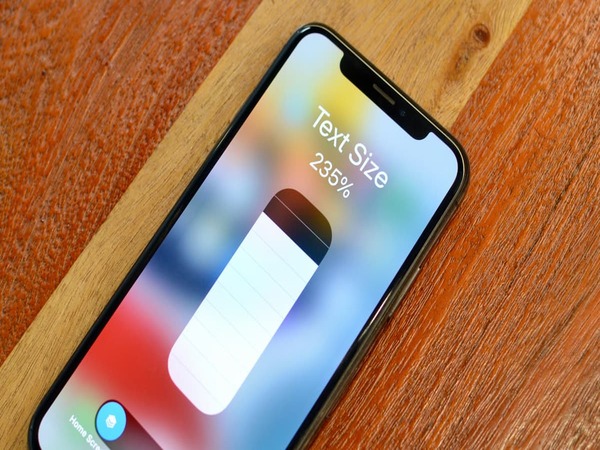
Những điều cần lưu ý khi chỉnh cỡ chữ lớn trên màn hình chính iPhone
Việc điều chỉnh cỡ chữ trên iPhone giúp bạn dễ dàng đọc nội dung hơn, đặc biệt đối với người lớn tuổi hoặc người có thị lực kém. Tuy nhiên, để đảm bảo trải nghiệm tốt nhất, bạn cần lưu ý một số điểm quan trọng dưới đây.
Không nên tăng cỡ chữ quá lớn
Dù cỡ chữ lớn giúp bạn nhìn rõ hơn, nhưng nếu điều chỉnh quá mức, văn bản có thể bị tràn khỏi màn hình hoặc hiển thị không đồng nhất trong các ứng dụng. Điều này có thể gây khó khăn trong việc sử dụng một số tính năng hoặc ứng dụng nhất định. Hãy chọn mức cỡ chữ phù hợp và kiểm tra lại trong các ứng dụng thường dùng để đảm bảo hiển thị tối ưu.
Kiểm tra hiển thị trong các ứng dụng khác
Một số ứng dụng không hỗ trợ tốt việc thay đổi cỡ chữ hệ thống, dẫn đến tình trạng văn bản bị cắt xén hoặc giao diện hiển thị lộn xộn. Sau khi điều chỉnh cỡ chữ, hãy thử mở các ứng dụng như Tin nhắn, Facebook, Zalo hay trình duyệt web để đảm bảo mọi thứ vẫn hiển thị bình thường.
Kết hợp với các tính năng trợ năng khác
Ngoài việc tăng cỡ chữ, bạn cũng có thể bật các tính năng trợ năng khác như Đậm văn bản, Tăng độ tương phản hay Thu phóng màn hình. Điều này giúp bạn nhìn rõ hơn trong mọi tình huống mà không cần phải điều chỉnh cỡ chữ quá nhiều.
Chú ý đến chế độ màn hình và độ phân giải
Nếu bạn sử dụng chế độ Màn hình thu phóng (Display Zoom), kích thước các biểu tượng và văn bản cũng sẽ tự động được phóng to hơn. Bạn có thể truy cập vào Cài đặt > Màn hình & Độ sáng > Chế độ hiển thị để kiểm tra và điều chỉnh phù hợp với nhu cầu của mình.
Kiểm tra lại trên màn hình khóa và thông báo
Sau khi thay đổi cỡ chữ, đừng quên kiểm tra trên màn hình khóa và các thông báo đẩy. Đôi khi, cỡ chữ quá lớn sẽ khiến thông báo bị cắt ngắn hoặc không hiển thị đầy đủ nội dung, làm bạn có thể bỏ lỡ những thông tin quan trọng.
Lời kết
Trên đây là 5 cách chỉnh cỡ chữ iPhone thu phóng to, nhỏ cực kỳ dễ thực hiện. Hy vọng với những hướng dẫn chi tiết này, bạn sẽ có trải nghiệm sử dụng iPhone thoải mái và tiện lợi hơn. Nếu bạn thấy bài viết hữu ích, đừng quên chia sẻ cho bạn bè và người thân cùng biết nhé!